Samsung GT-S5250 User Manual [uk]
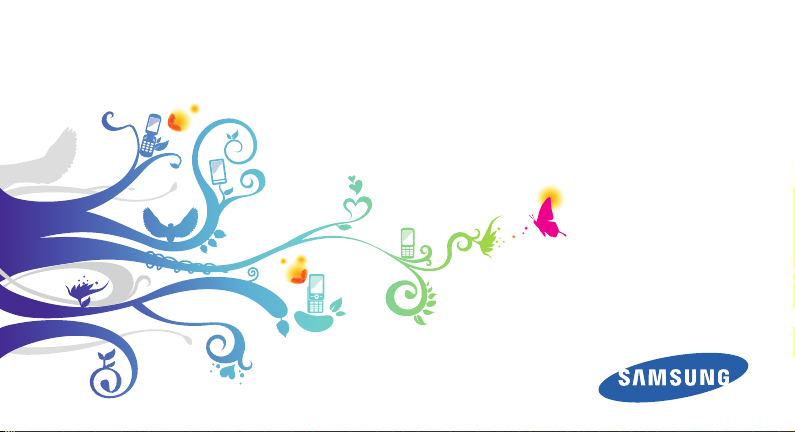
GT-S5250
Посібник користувача
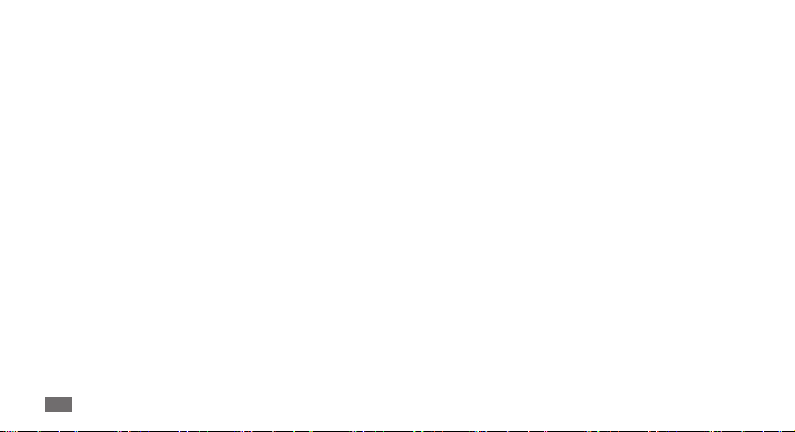
Використання цього
посібника
Дякуємо за придбання цього мобільного телефону Samsung.
Завдяки винятковим технологіям Samsung і дотриманню
високих стандартів він дарує високоякісний мобільний
зв’язок та безліч можливостей для розваг.
Цей короткий посібник користувача розроблено спеціально
для ознайомлення з функціями та можливостями вашого
пристрою.
Прочитати спочатку
Для безпечного та належного використання телефону •
перш за все уважно ознайомтеся з усіма заходами безпеки
та цим посібником.
У наведених у ньому описах передбачається використання •
стандартних установок телефону.
Використання цього посібника
2
•
Зображення та знімки екрана, які використовуються в
цьому посібнику користувача, можуть відрізнятися від
дійсного виробу.
Вміст цього посібника користувача може відрізнятися в •
залежнлсті від виробу або програмного забезпечення,
яке надається постачальниками послуг або операторами
зв’язку, і може змінюватися без завчасного попередження.
Для отримання останньої версії посібника користувача
відвідайте веб-сайт www.samsungmobile.com.
•
Доступність функцій і додаткових послуг може різнитися
залежно від телефону, програмного забезпечення або
постачальника послуг.
Формат і стиль викладення цього посібника користувача •
основані на операційних системах Bada і можуть різнитися
залежно від операційної системи користувача.
Компанія Samsung не несе відповідальності за проблеми •
з функціонуванням або сумісністю, спричинені зміненням
установок реєстру або зміненням програмного
забезпечення операційної системи. Спроби встановлення
установок операційної системи відмінних від встановлених
виробником може спричинити неправильну роботу
пристрою або програм.
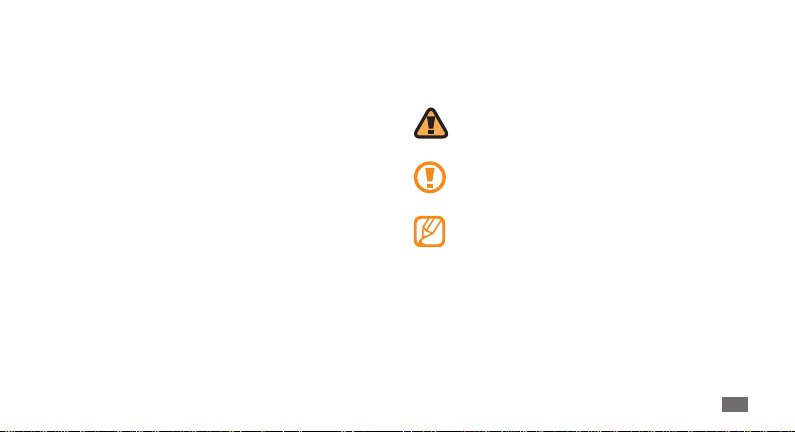
Компанія Samsung не несе відповідальності за проблеми з
•
функціонуванням або сумісністю, викликані редагуванням
користувачем установок реєстру.
Програмне забезпечення мобільного телефону можна •
оновити, відвідавши веб-сайт www.samsungmobile.com.
Використання програмного забезпечення, джерел звуку,
•
заставок, зображень та іншого вмісту, які постачаються
разом із цим пристроєм, обмежено згідно з умовами
ліцензійної угоди між компанією Samsung та їхніми
відповідними власниками. Вилучення та використання цих
матеріалів у комерційних або інших цілях є порушенням
законів щодо авторських прав. Компанія Samsung не несе
відповідальності за таке порушення авторських прав
користувачем.
•
Збережіть цей посібник, щоб мати змогу звернутися до
нього в майбутньому.
Позначки
Спершу ознайомтеся з позначками, які використовується в
цьому посібнику:
Попередження—ситуації, що можуть призвести до
травмування вас або інших осіб
Увага —ситуації, що можуть спричинити
пошкодження телефону або іншого обладнання
Примітка—примітки, поради з користування та
додаткова інформація
Використання цього посібника
3
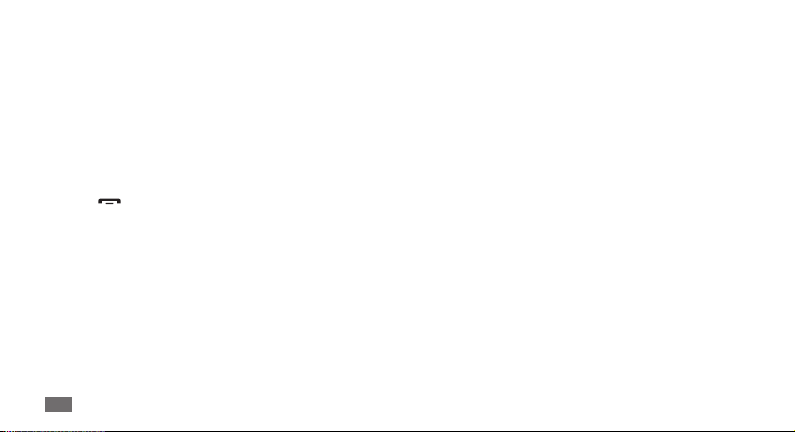
Дивіться—сторінки з пов'язаною інформацією;
►
наприклад:
12»)
→
Далі—послідовність опцій або розділів меню, які
потрібно вибрати, щоб виконати дію; наприклад:
У режимі меню виберіть Повідомлення
Створити (означає Повідомлення, далі Створити)
Квадратні дужки—клавіші телефону; наприклад:
[ ]
[
Використання цього посібника
4
► стор. 12 (означає «дивіться сторінку
] (відповідає клавіші завершення виклику)
Авторське право
© Samsung Electronics, 2012 р.
Цей посібник користувача захищено згідно з міжнародними
законами щодо авторських прав.
→
Заборонено відтворювати, розповсюджувати, перекладати
або передавати в будь-якій формі або будь-якими
засобами, електронними або механічними, включно із
ксерокопіюванням, записуванням або зберіганням на будьякому пристрої для зберігання даних чи в інформаційнопошуковій системі, жодну частину цього посібника
користувача без попереднього письмового дозволу компанії
Samsung Electronics.
Товарні знаки
SAMSUNG і логотип SAMSUNG є зареєстрованими •
товарними знаками компанії Samsung Electronics.
Bluetooth
•
є зареєстрованим товарним знаком компанії
®
Bluetooth SIG, Inc. по всьому світу.
Java•™ є товарним знаком компанії Sun Microsystems, Inc.
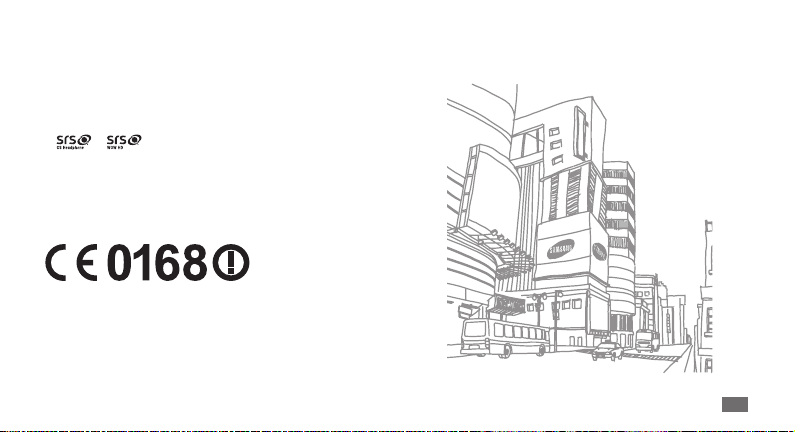
Oracle та Java є зареєстрованими товарними знаками Oracle •
та/чи її підрозділів. Інші назви можуть бути товарними
знаками їх відповідних власників.
Wi-Fi•®, логотип Wi-Fi CERTIFIED™ та логотип Wi-Fi є
зареєстрованими товарними знаками організації Wi-Fi
Alliance.
• та є товарними знаками компанії SRS Labs, Inc.
Технології CS Headphone та WOW HD додані відповідно до
ліцензії, наданої компанією SRS Labs, Inc.
•
Усі інші товарні знаки й авторські права належать
відповідним власникам.
Використання цього посібника
5
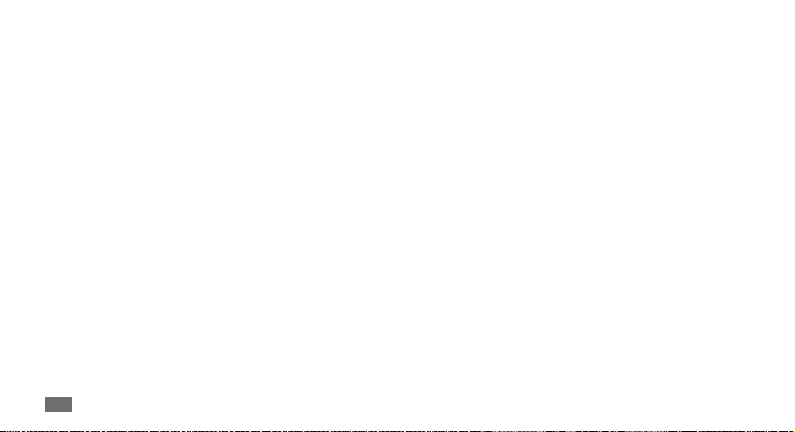
Зміст
Складання ................................................. 9
Розпакування .......................................................... 9
Встановлення SIM-картки та акумулятора .... 9
Зарядження акумулятора ................................ 11
Вставлення карти пам’яті (додатково) ......... 13
Прикріплення ремінця (додатково) ............. 15
Початок роботи ..................................... 16
Увімкнення та вимкнення телефону ............ 16
Ознайомлення з телефоном ........................... 17
Використання сенсорного екрана ................ 21
Блокування та розблокування сенсорного
екрана та клавіш .................................................. 22
Зміст
6
Доступ до меню ................................................... 22
Запуск програм і керування ними ................. 24
Використання віджетів ...................................... 25
Настроювання телефону .................................. 26
Введення тексту ................................................... 30
Зв’язок ..................................................... 34
Виклики .................................................................. 34
Журнали ................................................................. 39
Повідомлення ....................................................... 41
Email ......................................................................... 46
ChatON .................................................................... 50
uTalk ......................................................................... 51
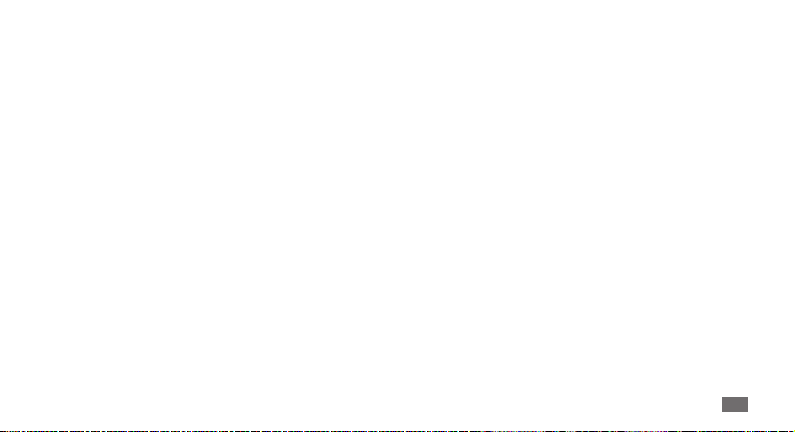
Social Hub ............................................................... 51
Диктофон ............................................................... 74
Розваги ..................................................... 52
Камера .................................................................... 52
Відеоплеєр ............................................................. 60
Музика .................................................................... 62
FM-радіо ................................................................. 65
Ігри ........................................................................... 68
Особисті відомості ................................ 70
Контакти ................................................................. 70
Календар ................................................................ 72
Завдання ................................................................ 73
Нагадування .......................................................... 74
Інтернет ................................................... 77
Браузер ................................................................... 77
Samsung Apps ....................................................... 81
Синхронізація ....................................................... 82
Веб-сайти спільнот .............................................. 83
YouTube ................................................................... 83
Підключення .......................................... 84
Bluetooth ................................................................ 84
Wi-Fi .......................................................................... 87
GPS ............................................................................ 90
Зміст
7
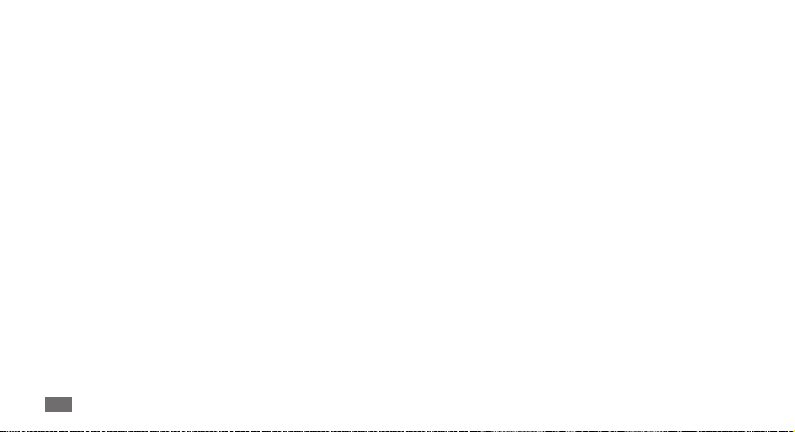
Підключення до ПК ............................................. 91
Інструменти ............................................ 94
Годинник ................................................................ 94
Калькулятор .......................................................... 95
Мої записи ............................................................. 96
Мої файли .............................................................. 97
Пошук .................................................................... 101
Установки .............................................. 102
Доступ до меню «Установки» ........................ 102
Режим без зв’язку ............................................. 102
З’єднання ............................................................. 102
Звукові профілі .................................................. 103
Дисплей та підсвічування ............................... 104
Зміст
8
Загальні ................................................................. 104
Дата і час ............................................................... 105
Меню та віджети ................................................ 106
Програми ............................................................. 106
Безпека ................................................................. 112
Пам’ять .................................................................. 113
Скинути ................................................................. 113
Відомості про телефон .................................... 113
Оновлення програмного забезпечення ... 114
Програми SIM ..................................................... 114
Усунення неполадок .......................... 115
Заходи безпеки .................................... 121
Предметний покажчик ...................... 131
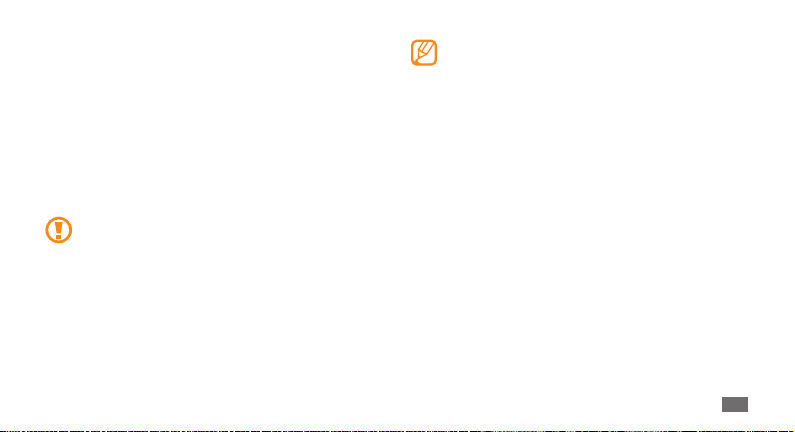
Складання
Розпакування
Перевірте наявність у комплекті таких компонентів:
•
Мобільний телефон
Акумулятор•
Зарядний пристрій•
Посібник користувача•
Використовуйте тільки програмне забезпечення,
рекомендоване компанією Sаmsung. Використання
піратського або незаконного програмного
забезпечення може призвести до неналежної роботи
телефону або спричинити пошкодження, на які не
поширюється гарантія виробника.
Компоненти, які входять до комплекту телефону, •
можуть різнитися залежно від програмного
забезпечення та аксесуарів, доступних у вашій країні
або запропонованих вашим оператором зв’язку.
Додаткові аксесуари можна замовити в місцевого
•
дилера Samsung.
Аксесуари, що входять до комплекту телефону,
•
найкраще підходять для нього.
Аксесуари, які не входять у комплект постачання,
•
можуть бути несумісні з телефоном.
Встановлення SIM-картки та
акумулятора
Під час реєстрації в мережі мобільного зв’язку надається
SIM-картка (Subscriber Identity Module — модуль ідентифікації
абонента) разом із реєстраційними даними, такими як
PIN-код (персональний ідентифікаційний номер), і додаткові
послуги.
Складання
9
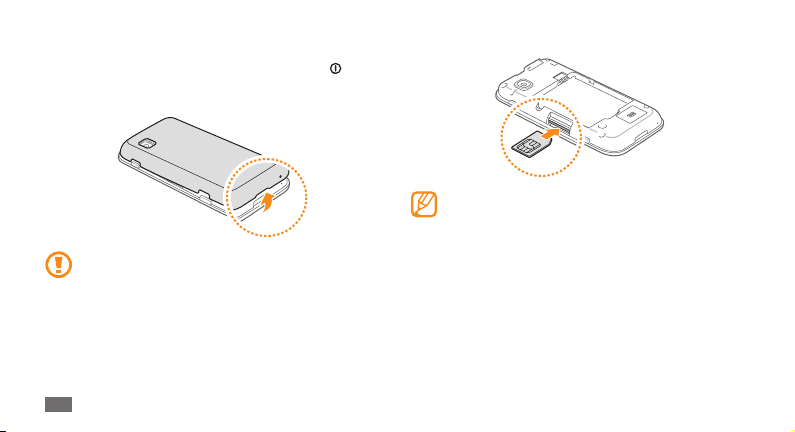
Щоб встановити SIM-картку й акумулятор, виконайте такі дії:
Якщо телефон увімкнено, натисніть і утримуйте [
1
виберіть Так , щоб вимкнути його.
Зніміть задню кришку.
2
Будьте обережні, щоб не пошкодити нігті, знімаючи
задню кришку.
Складання
10
] і
Вставте SIM-картку.
3
Розташуйте SIM-картку в телефоні золотистими •
контактами догори.
Якщо SIM-картку не вставлено, можна
•
використовувати лише послуги, не пов’язані з
роботою в мережі, а також деякі меню.
Не вставляйте карту пам’яті у гніздо для SIM-картки.
•
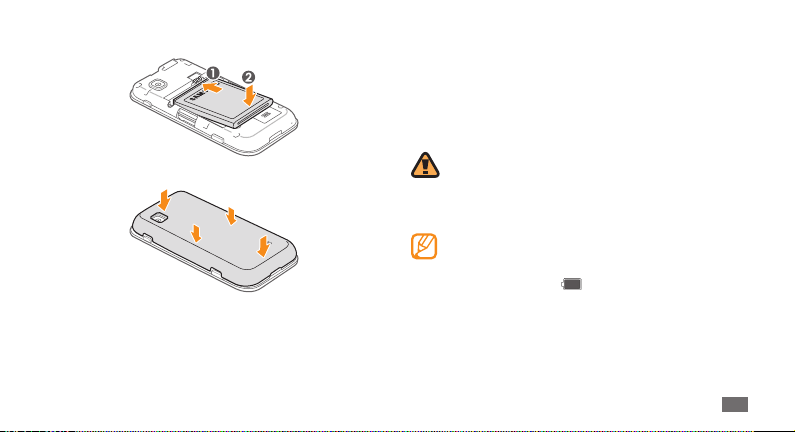
Встановіть акумулятор.
4
Встановіть задню кришку на місце.
5
Зарядження акумулятора
Перед першим використанням телефону потрібно зарядити
акумулятор.
Телефон можна зарядити, підключивши його до ПК за
допомогою кабелю для передачі даних, або за допомогою
зарядного пристрою з комплекту постачання.
Використовуйте лише зарядні пристрої та кабелі,
рекомендовані компанією Samsung. Використання
несанкціонованих зарядних пристроїв або кабелів
може призвести до вибуху акумуляторів чи
пошкодження телефону.
Коли акумулятор розряджається, телефон повідомляє
про це за допомогою попереджувального сигналу та
повідомлення про низький рівень заряду акумулятора.
Значок акумулятора
батарея, що блимає. Якщо рівень заряду акумулятора
стає недостатнім для роботи, телефон автоматично
вимикається. Щоб знову скористатися телефоном,
зарядіть акумулятор.
відображається як пуста
Складання
11
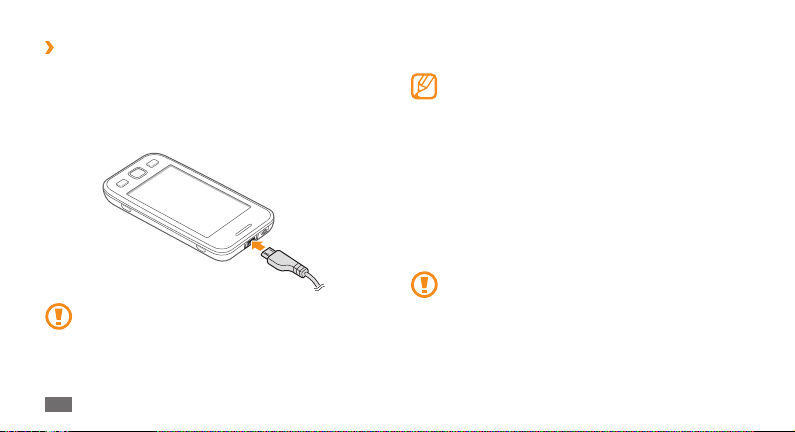
Зарядження за допомогою зарядного
›
пристрою
Відкрийте отвір багатофункціонального гнізда у верхній
1
частині телефону.
Підключіть менший роз’єм зарядного пристрою до
2
багатофункціонального гнізда.
Неправильне підключення зарядного пристрою може
призвести до серйозного пошкодження телефону.
Гарантія не поширюється на пошкодження телефону,
спричинені неправильним використанням.
Складання
12
Підключіть більший роз’єм зарядного пристрою до
3
розетки.
Під час зарядження можна використовувати •
телефон, але в цьому разі акумулятор
заряджатиметься довше.
Під час зарядження телефон може нагріватися. Це
•
нормально й не впливає на його роботу чи строк
служби.
Якщо телефон не заряджається належним чином,
•
віднесіть його та зарядний пристрій до сервісного
центру Samsung.
Після повного зарядження акумулятора (значок
4
акумулятора припинить рухатися) від’єднайте зарядний
пристрій від телефону, а потім – від розетки.
Не виймайте акумулятор, доки не від’єднано зарядний
пристрій. Це може призвести до пошкодження
телефону.
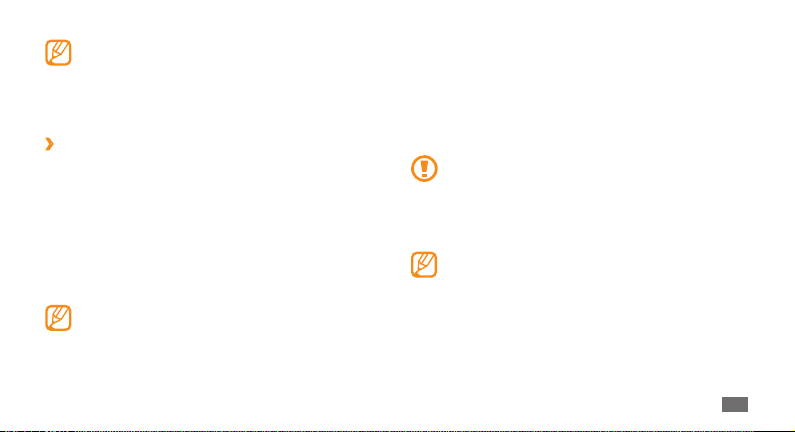
Для заощадження енергії вимикайте зарядний
пристрій, коли він не використовується. На зарядному
пристрої немає вимикача електроживлення, тож, щоб
припинити зарядження, його слід вийняти з розетки.
Під час використання зарядний пристрій не слід
виймати із гнізда пристрою.
Зарядження за допомогою кабелю для
›
передачі даних
Перед зарядженням переконайтеся, що ПК увімкнено.
Відкрийте отвір багатофункціонального гнізда у верхній
1
частині телефону.
Вставте один кінець кабелю для передачі даних (Micro
2
USB) у багатофункціональне гніздо.
Вставте інший кінець кабелю для передачі даних у порт
3
USB на ПК.
Залежно від типу кабелю для передачі даних, який
використовується, зарядження може розпочатися
через деякий час.
Після повного зарядження акумулятора (значок
4
акумулятора припинить рухатися) від’єднайте кабель для
передачі даних від телефону, а потім – від ПК.
Вставлення карти пам’яті
(додатково)
Для зберігання додаткових мультимедійних файлів слід
вставити карту пам’яті. Цей телефон підтримує карти пам’яті
і microSDHC™ максимальним обсягом до 16 ГБ
microSD
™
(залежно від виробника та типу карти).
Компанія Samsung дотримується схвалених галузевих
стандартів відносно карт пам’яті, але деякі марки
можуть бути неповністю сумісні з телефоном.
Використання несумісної карти пам’яті може
призвести до пошкодження телефону, карти пам’яті
або даних, які зберігаються на карті.
Телефон підтримує лише файлову структуру FAT для •
карт пам’яті. Якщо вставити карту, відформатовану
в іншій файловій структурі, телефон запропонує
повторно відформатувати карту пам’яті.
У разі регулярного застосування операцій
•
записування та стирання зменшується строк служби
карт пам’яті.
Складання
13
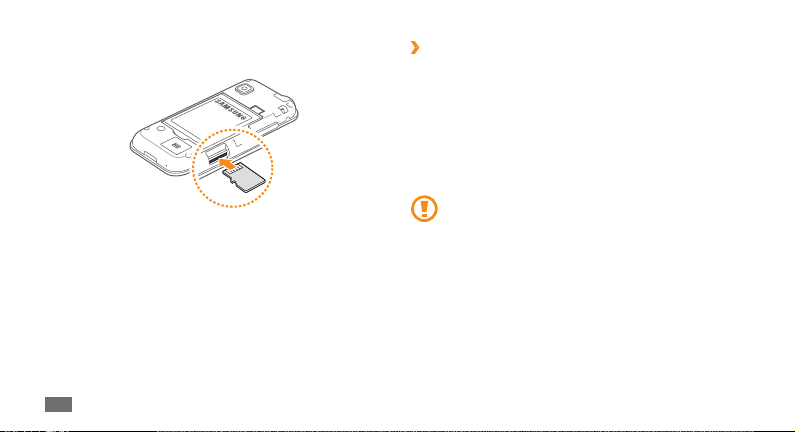
Зніміть задню кришку.
1
Вставте карту пам’яті золотистими контактами догори.
2
Натисніть на карту у гнізді для карти пам’яті, щоб
3
зафіксувати її.
Встановіть задню кришку на місце.
4
Складання
14
Видалення карти пам’яті
›
Переконайтеся, що телефон не використовує карту
1
пам’яті.
Зніміть задню кришку.
2
Обережно витягуйте карту пам’яті, доки вона не
3
вивільниться з телефону.
Вийміть карту пам’яті із гнізда.
4
Встановіть задню кришку на місце.
5
Не видаляйте карту пам’яті під час передавання або
приймання телефоном інформації, оскільки це може
призвести до втрати даних або до пошкодження карти
чи телефону.
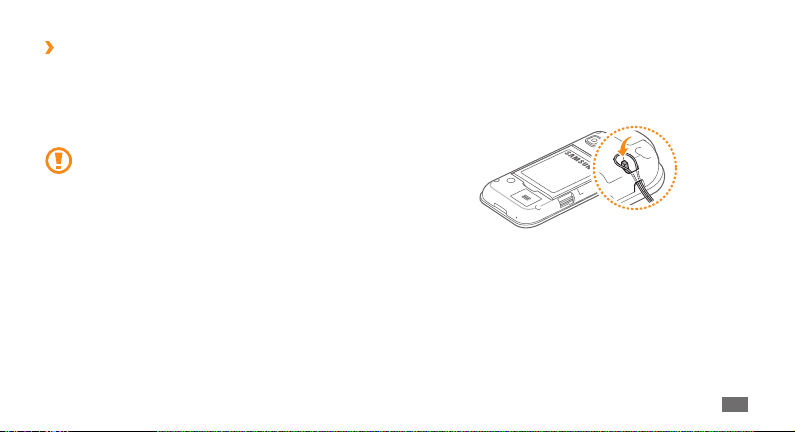
Форматування карти пам’яті
›
Форматування карти пам’яті на комп’ютері може призвести
до її несумісності з телефоном. Здійснюйте форматування
карти пам’яті лише на телефоні.
У режимі меню виберіть Установки
про карту пам’яті
Перед форматуванням карти пам’яті обов’язково
створіть резервні копії всіх важливих даних, які
зберігаються на телефоні. Гарантія виробника не
поширюється на втрату даних, спричинену діями
користувача.
→
Форма... → Так .
→
Пам’ять → Відомості
Прикріплення ремінця (додатково)
Зніміть задню кришку.
1
Вставте один кінець ремінця в отвір для ремінця, а інший
2
протягніть через утворену петлю.
Встановіть задню кришку на місце.
3
Складання
15
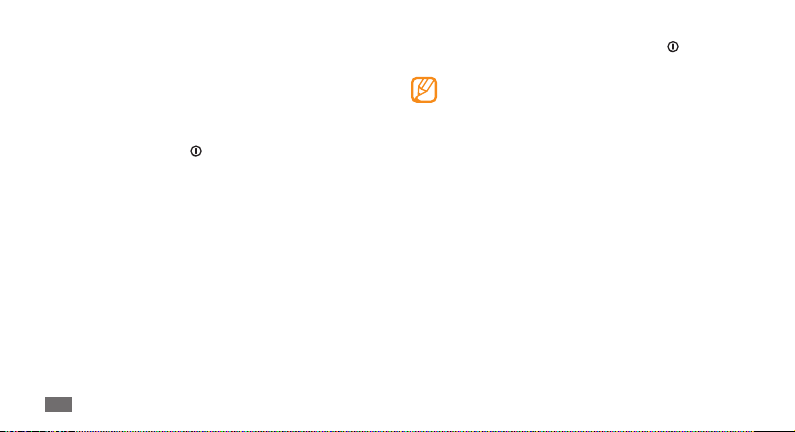
Початок роботи
Увімкнення та вимкнення телефону
Щоб увімкнути телефон, виконайте такі дії:
Натисніть і утримуйте [
1
Введіть PIN-код і виберіть
2
Виберіть потрібну мову, а потім виберіть
3
Виберіть мови клавіатури, а потім виберіть
4
Виберіть домашній часовий пояс, а потім виберіть
5
Встановіть час і дату, а потім виберіть
6
Початок роботи
16
].
Готово (за потреби).
Далі.
Зберегти.
Далі.
Далі.
Щоб вимкнути телефон, натисніть і утримуйте [
виберіть Так .
Дотримуйтесь усіх попереджень і вказівок •
персоналу в місцях, де обмежено використання
безпроводових пристроїв, наприклад у літаках і
лікарнях.
Щоб використовувати лише послуги телефону,
•
не пов’язані з роботою в мережі, переключіться
в режим без зв’язку. У режимі меню виберіть
Установки
→
Режим без зв’язку.
], а потім
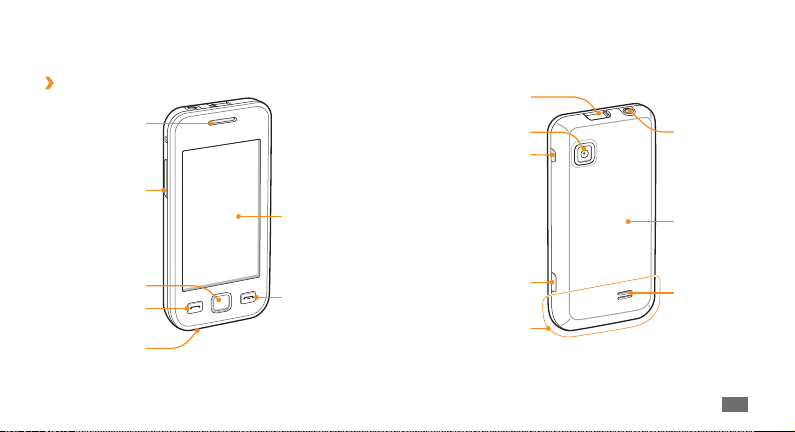
Ознайомлення з телефоном
Зовнішній вигляд телефону
›
Динамік
Клавіша гучності
Сенсорний
екран
Багатофу-
нкціональне
Об’єктив камери
Клавіша ввімк./
вимк. живлення/
блокування
Гарнітура
Задня
кришка
Клавіша меню
Клавіша набору
номера
Мікрофон
Клавіша
завершення
виклику
Клавіша камери
Внутрішня
антена
Динамік
Початок роботи
17
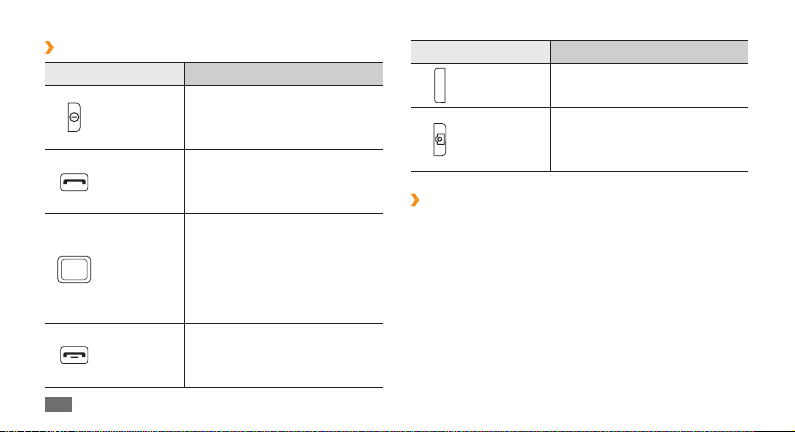
Клавіші
›
Клавіша Функція
Увімкнення та вимкнення
телефону (натисніть і утримуйте);
блокування та розблокування
сенсорного екрана та клавіш.
Здійснення виклику або
відповідь на виклик; у режимі
очікування: отримання журналів
викликів і повідомлень.
Отримання доступу до режиму
меню; запуск диспетчера завдань
для перегляду всіх активних
програм (натисніть і утримуйте);
у режимі очікування або під час
використання програми: доступ
до опції Пошук (натисніть двічі).
Завершення виклику; у режимі
меню: повернення в режим
очікування; у режимі очікування:
доступ до активної панелі.
Початок роботи
18
Увімк./вимк.
живлення/
блокування
Набір
номера
Меню
Завершення
Клавіша Функція
Гучність Регулювання гучності телефону.
У режимі очікування:
Камера
Екран режиму очікування
›
Коли телефон перебуває в режимі очікування,
відображається екран режиму очікування. На екрані режиму
очікування відображаються значки-індикатори, віджети,
клавіші швидкого доступу до програм та інші об'єкти.
Екран режиму очікування складається з декількох
стандартних панелей, і до нього можна додати нові панелі.
► стор. 26
Активна панель являє собою перший екран режиму
очікування. Можна переглянути поточні час та дату,
інформацію про погоду, поле вводу тексту для пошуку та
календар
ввімкнення камери; у режимі
камери: фотографування або
відеозйомка.
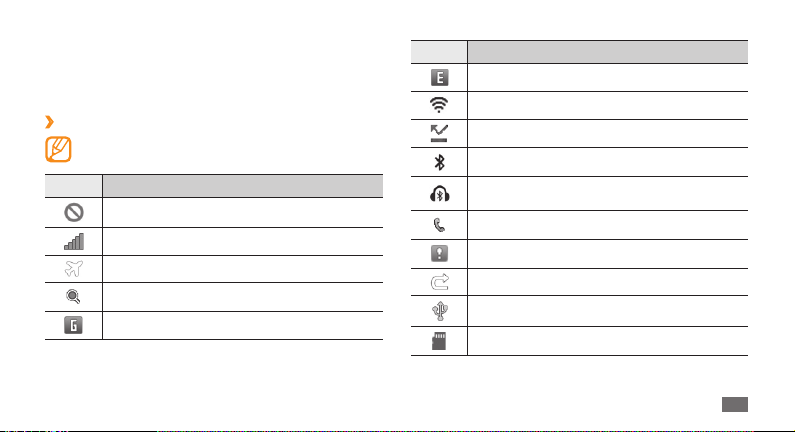
Прокрутіть вліво або вправо, щоб перейти на одну з панелей
режиму очікування. Можна також вибрати точку у верхній
частині екрана, щоб безпосередньо перейти до відповідної
панелі екрана режиму очікування.
Значки-індикатори
›
Значки, які відображаються на дисплеї, можуть
різнитися залежно від країни чи оператора зв’язку.
Значок Визначення
Мережа відсутня
Потужність сигналу
Режим без зв'язку активовано
Пошук мережі
Підключення до мережі GPRS
Значок Визначення
Підключення до мережі EDGE
Підключення до мережі WLAN
Виклик пропущено
Активовано Bluetooth
Підключено автокомплект Bluetooth або
гарнітуру
Здійснюється голосовий виклик
Активовано функцію екстрених повідомлень
Активовано переадресацію викликів
Синхронізація з ПК
Вставлено карту пам’яті
Початок роботи
19
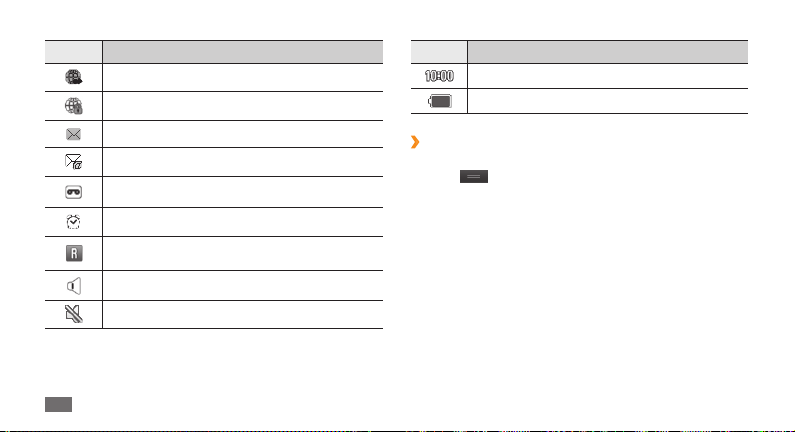
Значок Визначення
Перегляд сторінок в Інтернеті
Підключено до безпечної веб-сторінки
Нове SMS- або MMS-повідомлення
Нове повідомлення електронної пошти
Нове повідомлення голосової пошти
Увімкнено будильник
Роумінг (поза мережею свого домашнього
оператора зв’язку)
Активовано профіль «Звичайний»
Активовано профіль «Без звуку»
Початок роботи
20
Значок Визначення
Поточний час
Рівень заряду акумулятора
Панель швидкого доступу
›
У режимі очікування або під час використання програми
виберіть
панель швидкого доступу.
Виберіть значки, щоб активувати або вимкнути функції
мережі WLAN і з’єднання Bluetooth. Можна також увімкнути
або вимкнути гучність телефону та перевірити нові
повідомлення та сигнали.
у ділянці значків-індикаторів, щоб відкрити
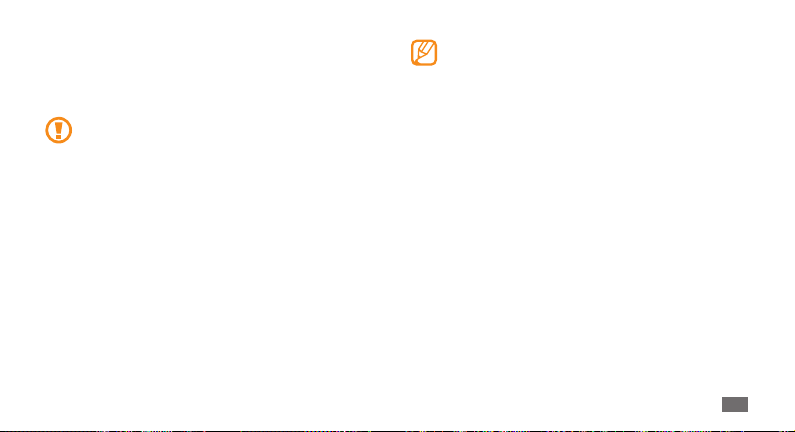
Використання сенсорного екрана
Сенсорний екран дає змогу легко обирати елементи меню
та користуватися функціями телефону. Основні дії, які
виконуються під час використання сенсорного екрана.
Щоб уникнути подряпин на сенсорному екрані, не •
користуйтеся гострими предметами.
Не допускайте контакту сенсорного екрана з
•
іншими електричними пристроями. Електростатичні
розряди можуть призвести до несправності
сенсорного екрана.
Не допускайте контакту сенсорного екрана з водою.
•
Сенсорний екран може не працювати належним
чином в умовах вологості або під впливом води.
Перед початком використання телефону зніміть •
з екрана захисну плівку для оптимального
використання сенсорного екрана.
На сенсорному екрані є шар, який виявляє невеликі
•
електричні розряди, що створюються тілом людини.
Для забезпечення оптимального функціонування
торкайтеся сенсорного екрана кінчиком пальця.
Сенсорний екран не реагуватиме на дотики за
допомогою гострих предметів, наприклад пера або
ручки.
Керування сенсорним екраном здійснюється за допомогою
таких дій:
•
Натискання: натисніть один раз пальцем, щоб вибрати або
запустити меню, опцію або програму.
Натискання й утримання: натисніть об’єкт і утримуйте
•
його впродовж більше 2 секунд, щоб відкрити спливаючий
список опцій.
Подвійне натискання: двічі швидко натисніть пальцем, щоб
•
збільшити або зменшити зображення під час перегляду
фотографій чи веб-сторінок.
Початок роботи
21
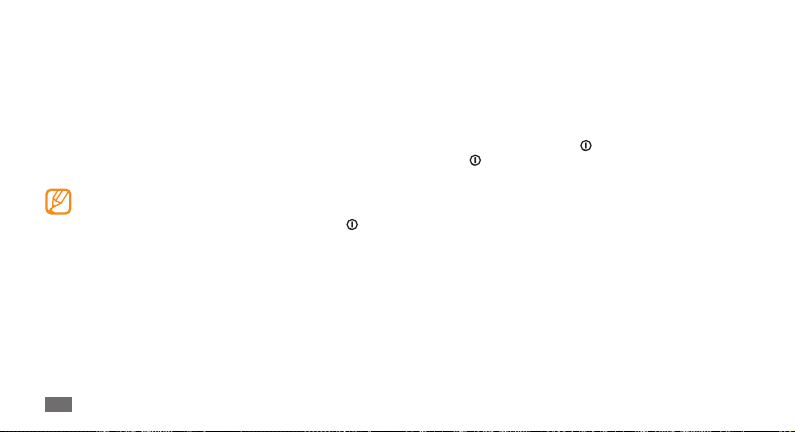
Панорамування: натисніть і проведіть пальцем, щоб
•
вибрати об’єкти.
Перетягування: натисніть і утримуйте палець на об’єкті, а
•
потім перетягніть палець, щоб перемістити об’єкт.
Проведення: швидко проведіть пальцем по екрану, щоб
•
активувати програму.
Масштабування ділянки: покладіть пальці на екран і
•
розведіть їх, щоб збільшити зображення, або зведіть, щоб
зменшити зображення.
Сенсорний екран телефону вимикається, якщо •
телефон не використовується протягом вказаного
періоду часу. Щоб увімкнути екран, натисніть [
або клавішу меню.
Можна також налаштувати тривалість підсвічування.
•
У режимі меню виберіть Установки → Дисплей та
підсвічування
Праворуч від деяких списків є покажчик. Натисніть
•
літеру, щоб перейти до об’єктів, назви яких
починаються з неї. Проведіть пальцем вздовж
покажчика, щоб швидко прокрутити список.
Початок роботи
22
→
Тривалість підсвічування.
Блокування та розблокування
сенсорного екрана та клавіш
Можна заблокувати сенсорний екран і клавіатуру телефону,
щоб запобігти небажаним операціям через випадкове
натискання клавіш.
Щоб їх заблокувати, натисніть [
натисніть [
допомогою пальця в будь-якому напрямку.
Доступ до меню
]
Щоб отримати доступ до меню телефону, виконайте такі дії:
1
2
] або клавішу меню та перетягніть сіре віконце за
У режимі очікування натисніть клавішу меню, щоб
отримати доступ до режиму меню.
Прокрутіть вліво або вправо, щоб перейти на екран
головного меню.
Можна також вибрати точку у верхній частині екрана,
щоб безпосередньо перейти до відповідного екрана
головного меню.
]. Щоб їх розблокувати,

Виберіть меню або програму.
3
Натисніть [4 ] для повернення в режим очікування.
Телефон обладнано вбудованим датчиком руху, який •
визначає його орієнтацію. Якщо обернути телефон
під час використання деяких функцій, інтерфейс
автоматично переключиться на альбомний формат
зображення. Щоб встановити збереження орієнтації
інтерфейсом під час обертання телефону, виберіть
Установки
Змінити формат.
Під час використання телефону можна записати
•
зображення екрана, одночасно натиснувши клавіші
меню та [
Мої файли
Упорядкування програм
›
Можна перевпорядкувати програми, змінивши їх порядок
або згрупувавши їх у категорії відповідно до своїх уподобань
і потреб.
→
Загальні → Жести → Орієнтація →
]. Зображення буде збережено в розділі
→
Зображення →Захват кадру.
Щоб додати клавіші швидкого доступу до екрана режиму
очікування, виконайте такі дії:
IУ режимі меню виберіть
1
екрана.
Натисніть та утримуйте значок програми і перетягніть
2
його на екран Додавання на екран оформлення.
Щоб змінити порядок розташування програм, виконайте
такі дії:
IУ режимі меню виберіть
1
екрана.
Натисніть та утримуйте значок програми і перетягніть
2
його в потрібне розташування.
Щоб додати папку, виконайте такі дії:
У режимі меню виберіть
1
екрана.
Виберіть
2
Виберіть нову папку.
3
Виберіть поле імені, введіть ім’я папки, а потім виберіть
4
Зберегти.
у верхньому правому куті екрана.
Ред. у верхньому лівому куті
Ред. у верхньому лівому куті
Ред. у верхньому лівому куті
Початок роботи
23
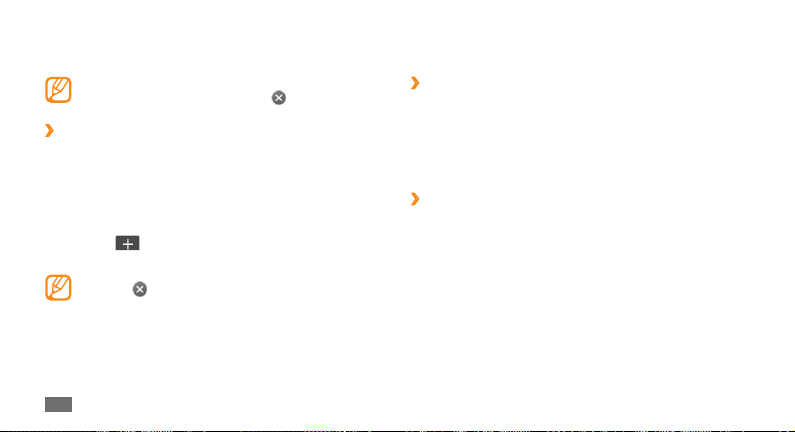
Перетягніть значок програми в папку.
5
Повторіть цей крок, щоб додати інші програми.
Перш ніж видалити папку, перемістіть наявні в ній
програми на екран. Потім виберіть
Додавання нових екранів головного
›
.
меню
У режимі меню виберіть 1 Ред. у верхньому лівому куті
екрана.
Оберніть телефон, щоб отримати альбомний формат
2
зображення.
Виберіть
3
Можна додати до 10 екранів.
Оберніть телефон, щоб перейти у книжковий формат.
4
Виберіть 5 Гот . у лівому верхньому куті екрана.
24
, щоб додати новий екран головного меню.
Виберіть , щоб видалити екран із головного меню.
Початок роботи
Запуск програм і керування ними
Запуск декількох програм
›
Цей телефон дає змогу одночасно використовувати декілька
програм.
Щоб запустити кілька програм, натисніть клавішу меню, щоб
повернутися до головного меню, а потім виберіть програму,
яку потрібно запустити.
Використання диспетчера завдань
›
За допомогою диспетчера завдань можна керувати кількома
програмами. Щоб запустити диспетчер завдань, виконайте
такі дії:
Натисніть і утримуйте клавішу меню. Відобразяться
1
значки активних програм.
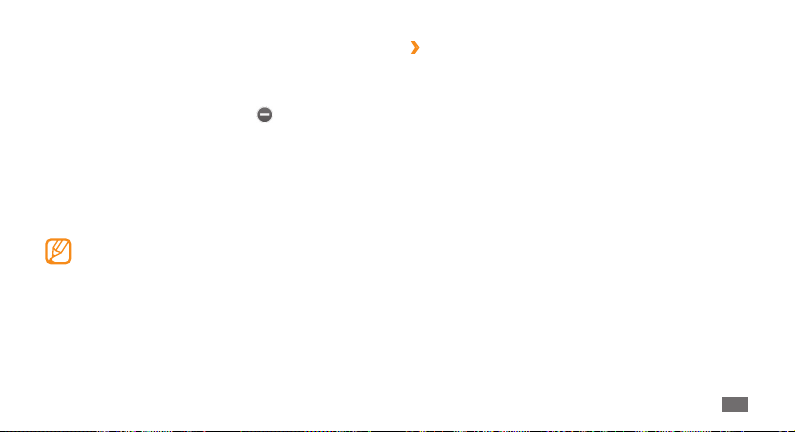
Керування активними програмами здійснюється таким
2
чином:
•
Щоб переключатися між програмами, виберіть
програму серед значків активних програм.
• .
Щоб закрити програму, виберіть
•
Щоб закрити всі активні програми, виберіть
Завершити всі прогр.
Використання віджетів
Віджети – це невеликі програми, які забезпечують зручні
функції та відомості на екрані режиму очікування.
Деякі віджети підключаються до веб-служб. •
Використання веб-віджета може потребувати
додаткової оплати.
Доступні віджети можуть різнитися залежно від
•
країни або оператора зв’язку.
Відкриття панелі інструментів віджетів
›
Щоб відкрити панель інструментів віджетів і отримати доступ
до віджетів, виконайте такі дії:
У режимі очікування виберіть
1
куті екрана, щоб відкрити панель інструментів віджетів.
Прокрутіть вліво або вправо, щоб перейти на одну з
2
панелей режиму очікування.
Прокрутіть вліво або вправо на панелі інструментів
3
віджетів, щоб знайти потрібний віджет.
Перетягніть віджет на екран режиму очікування.
4
Виберіть 5 Гот . у лівому верхньому куті екрана, щоб закрити
панель інструментів віджетів.
Щоб перемістити віджет назад на панель інструментів
6
віджетів, натисніть і утримуйте його, доки не
відобразиться жовта рамка, а потім перетягніть віджет на
панель інструментів віджетів.
Ред. у лівому верхньому
Початок роботи
25
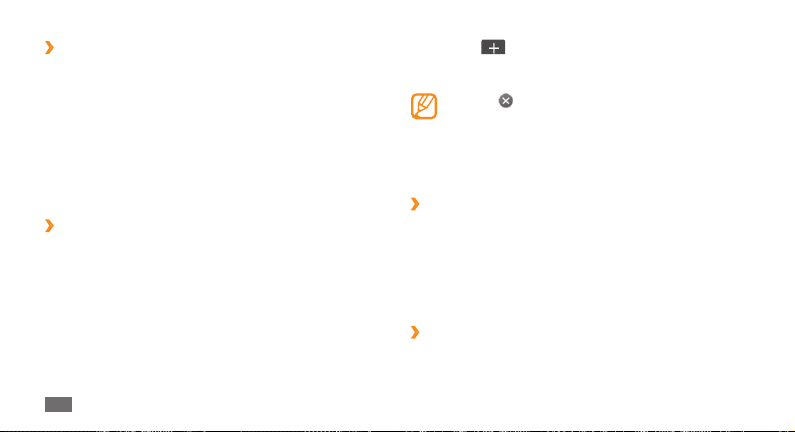
Керування веб-віджетами
›
Можна вибрати профіль віджета, щоб підключитися до вебслужб і переглянути завантажені віджети.
У режимі меню виберіть Установки
Віджет.
→
Меню та віджети
Настроювання телефону
Скористайтеся всіма можливостями свого телефону,
настроївши його за своїм смаком.
Додавання нових панелей до екрана
›
режиму очікування
Можна додавати або видаляти панелі екрана режиму
очікування для впорядкування віджетів відповідно до своїх
уподобань і потреб.
У режимі очікування виберіть
1
куті екрана.
Оберніть телефон, щоб отримати альбомний формат
2
зображення.
Початок роботи
26
Ред. у лівому верхньому
Виберіть 3 , щоб додати нові панелі до екрана режиму
очікування.
Можна додати до 10 панелей.
→
Виберіть , щоб видалити панель з екрана режиму
очікування.
Оберніть телефон за годинниковою стрілкою, щоб
4
перейти у книжковий формат.
Гот . у лівому верхньому куті екрана.
Виберіть
5
Встановлення поточних часу та дати
›
У режимі меню виберіть 1 Установки → Дата і час.
Виберіть опцію часового поясу та часовий пояс.
2
Введіть поточні час і дату та встановіть формат часу й
3
дати.
Назад.
Виберіть
4
Регулювання гучності звуків клавіатури
›
У режимі очікування натисніть клавішу гучності вгору
1
або вниз.
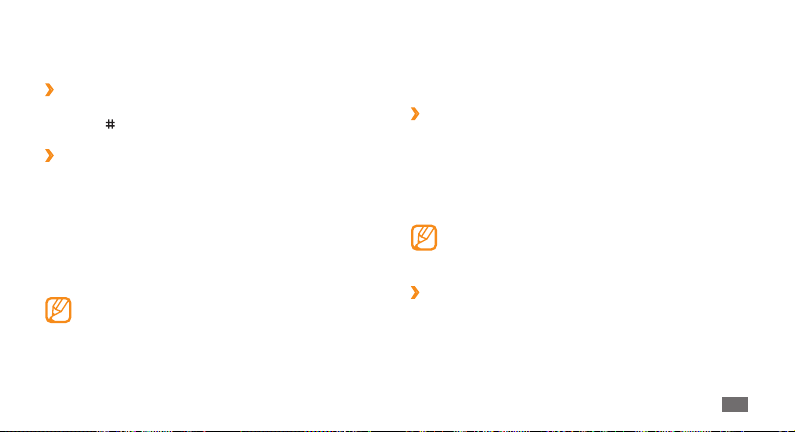
Відрегулюйте гучність звуків клавіатури, натискаючи
2
клавішу гучності або перетягуючи повзунок.
Переключення у профіль «Без звуку»
›
У режимі меню виберіть Клавіатура, а потім натисніть і
утримуйте
›
Можна змінити звуки телефону, настроївши поточний
звуковий профіль або переключившись на інший звуковий
профіль. Щоб настроїти профіль, виконайте такі дії:
1
2
3
, щоб вимкнути або ввімкнути звук телефону.
Настроювання звукового профілю
У режимі меню виберіть
Виберіть використовуваний профіль.
Настройте опції звуку для вхідних викликів і вхідних
повідомлень, а також інші звуки телефону. ► стор. 103
Доступність опцій звуку залежить від вибраного
профілю.
Установки → Звукові профілі.
Виберіть 4 Встанов.
Щоб переключитися на інший профіль, встановіть прапорець
поряд із профілем, а потім виберіть Встанов.
Вибір заставки для екрана режиму
›
очікування
У режимі меню виберіть 1 Установки → Дисплей та
підсвічування
Виберіть зображення.
2
Виберіть 3 Встанов. → Встанов.
Компанія Samsung не несе відповідальності за будьяке використання стандартних зображень і заставок,
які постачаються разом із телефоном.
Регулювання яскравості дисплея
›
У режимі меню виберіть 1 Установки → Дисплей та
підсвічування.
→
Заставка.
Початок роботи
27
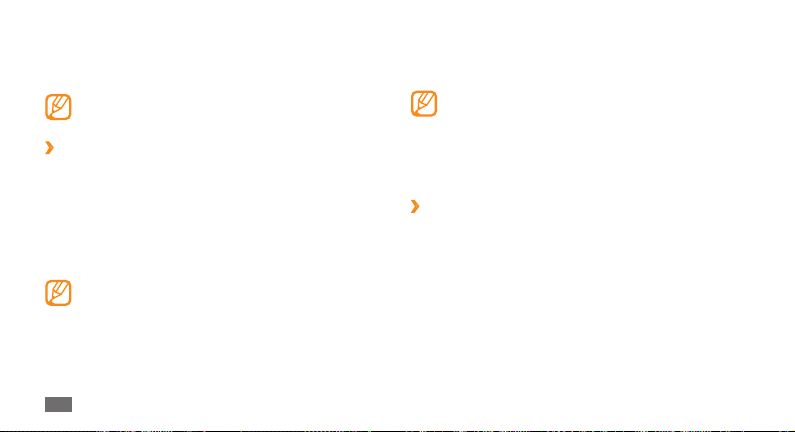
Перетягніть повзунок у розділі
2
налаштувати рівень яскравості.
Встанов.
Виберіть
3
Рівень яскравості впливає на швидкість споживання
заряду акумулятора телефоном.
Блокування телефону
›
Можна заблокувати телефон, активувавши пароль телефону.
У режимі меню виберіть
1
2
3
4
28
Блокування телефону.
Виберіть
Введіть новий пароль, який міститиме від 4 до 8 цифр, і
виберіть Готово.
Введіть новий пароль ще раз і виберіть
Якщо меню, яке потребує введення пароля,
використовується вперше, відобразиться запит на
створення та підтвердження пароля.
Початок роботи
Яскравість, щоб
Установки → Безпека.
Готово.
Після активації блокування пристрою щоразу під час його
ввімкнення або розблокування сенсорного екрана й клавіш
потрібно буде вводити пароль.
Якщо ви забули пароль, зверніться з телефоном до •
сервісного центру Samsung для його розблокування.
Компанія Samsung не несе відповідальності за
•
втрату паролів чи приватної інформації або за
інші пошкодження, спричинені використанням
неофіційного програмного забезпечення.
Блокування SIM-картки
›
Можна заблокувати телефон, активувавши PIN-код, який
надається із SIM-карткою.
У режимі меню виберіть
1
2
3
Після активації блокування за допомогою PIN-коду щоразу
під час увімкнення телефону потрібно вводити PIN-код.
Блокування PIN.
Виберіть
Введіть PIN-код SIM-картки та виберіть
Установки → Безпека.
Готово.
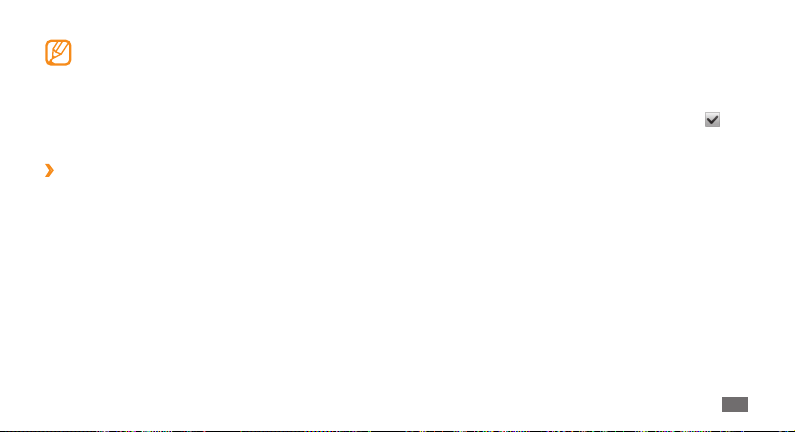
Якщо введено хибний PIN-код занадто велику •
кількість разів, SIM-картку буде заблоковано. Щоб
розблокувати SIM-картку, потрібно ввести ключ
розблокування PIN-коду (PUK).
Якщо SIM-картку заблоковано внаслідок введення
•
хибного PUK-коду, зверніться з карткою до
оператора зв’язку для її розблокування.
Активація мобільної сигналізації
›
Коли хтось встановлює нову SIM-картку у ваш телефон,
завдяки функції мобільної сигналізації контактний телефон
буде автоматично надіслано вказаним одержувачам, щоб
допомогти вам знайти та повернути телефон.
Щоб скористатися цією функцією, необхідно мати обліковий
запис Samsung, який дає змогу віддалено керувати
телефоном через Інтернет.
У режимі меню виберіть
1
2
Мобільна сигналізація.
Виберіть
Установки → Безпека.
Введіть пароль і виберіть 3 Готово.
OК, щоб продовжити.
Виберіть
4
Введіть адресу електронної пошти й пароль для свого
5
облікового запису Samsung, а потім виберіть Peєстр.
Щоб створити обліковий запис Samsung, виберіть
Одержувачі, щоб відкрити список одержувачів.
Виберіть
6
Введіть номер телефону включно з кодом країни
7
(зі знаком +).
Завершивши встановлення одержувачів, виберіть
8
9
10
Відправник і введіть ім’я відправника.
Виберіть
Зберегти.
Виберіть
.
OК.
Початок роботи
29
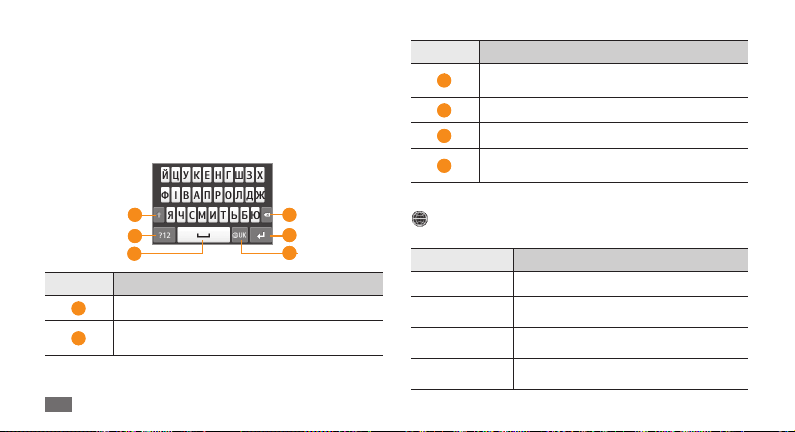
Введення тексту
Можна ввести текст, вибираючи символи на віртуальній
клавіатурі або виконуючи рукописне введення на екрані.
Змінення режиму введення тексту
Якщо натиснути поле введення тексту, за замовчуванням
відобразиться панель введення із клавіатурою Qwerty.
1
2
3
Номер Функція
1
Змінення регістру.
Переключення між режимами цифр або
2
символів і ABC.
Початок роботи
30
4
5
6
Номер Функція
Вставлення пробілу; вставлення крапки та
3
пробілу (натисніть двічі).
4
Видалення введеного тексту.
5
Початок нового рядка.
Змінення мов введення; доступ до установок
6
клавіатури (натисніть і утримуйте).
Щоб змінити спосіб введення тексту, натисніть і утримуйте
, а потім виберіть Тип клавіатури → виберіть спосіб
введення тексту.
Опція Функція
Клавіатура Вибір символів на клавіатурі.
Qwerty-
клавіатура
Повноек. рук.
введ.
Поле для
написання
Вибір символів на клавіатурі QWERTY.
Введення тексту на будь-якій ділянці
екрана.
Введення тексту в полі введення.
